固态硬盘更换后的设置
硬盘更换后的设置是确保新硬盘能够正常、高效运行的关键步骤,以下是详细的设置指南,涵盖从BIOS配置到系统优化的各个方面:

BIOS/UEFI设置调整
- 硬盘模式设置
| 项目 | 操作说明 | 注意事项 |
|---|---|---|
| SATA模式 | 进入BIOS后找到Configuration或Advanced菜单,将SATA Controller Mode设置为AHCI模式。 |
若原为IDE模式,需优先更改,否则可能影响性能。 |
| NVMe驱动(M.2硬盘) | 若使用M.2固态硬盘,需确保主板支持NVMe协议,并启用相关驱动。 | 部分旧主板需手动加载驱动,否则可能无法识别硬盘。 |
- 启动顺序设置
- 操作路径:在BIOS的
Startup或Boot选项中,将固态硬盘(标注为SSD或具体型号)调整为第一启动项。 - 注意事项:若未安装系统,需通过U盘启动盘进入PE模式安装系统后再调整。
系统初始化与分区
- 磁盘初始化
- 操作步骤:
- 右键点击“此电脑”→选择“管理”→进入“磁盘管理”。
- 若系统提示“初始化磁盘”,选择GPT(推荐)或MBR格式。
- 区别:
- GPT:支持超大分区(>2TB)和UEFI启动,兼容性更好。
- MBR:传统分区格式,适合旧系统或小容量硬盘。
- 分区方案
| 分区类型 | 建议容量 | 用途 |
|---|---|---|
| 系统分区(C盘) | 100-150GB | 安装Windows系统,建议预留足够空间用于更新和临时文件。 |
| 数据分区(D盘等) | 根据需求分配 | 存储文档、软件等,避免与系统分区混用。 |
| ESP/MSR分区(仅GPT) | ESP≥512MB,MSR≥16MB | ESP用于UEFI启动,MSR保留给系统自动管理。 |
系统优化设置
- 禁用不必要的服务
- 操作路径:
- 按
Win+R输入services.msc,关闭以下服务:- Superfetch:自动内存整理功能,可能增加硬盘写入次数。
- Windows Update:可改为手动更新,减少后台占用。
- IPv6(若无需):关闭后可降低网络相关进程的资源占用。
- 按
- 虚拟内存设置
- 调整方法:
- 右键“此电脑”→“属性”→“高级系统设置”→“性能”→“高级”→“虚拟内存”。
- 选择“自定义大小”,建议设置为实际内存的1.5-2倍,或直接禁用(若内存≥16GB)。
- 注意:禁用虚拟内存可能导致某些程序崩溃,需谨慎操作。
- 电源策略与Trim支持
- 开启AHCI驱动:
在设备管理器中更新SATA控制器驱动,确保AHCI模式生效。
- 启用Trim指令:
Windows系统默认支持Trim,但需确保硬盘分区对齐(通常安装系统时自动完成)。

- 电源设置:
在BIOS中关闭“硬盘休眠”或“节能优化”选项,避免性能下降。
驱动程序与固件更新
- 芯片组驱动
- 通过主板官网下载对应型号的Intel/AMD芯片组驱动,安装后可提升兼容性。
- 固态硬盘固件
- 访问硬盘厂商官网(如三星、金士顿、致态等),下载最新固件升级包,按指引完成更新,以修复潜在Bug并提升性能。
性能测试与验证
- 基准测试工具
- CrystalDiskMark:测试连续读写速度,确认是否达到标称值(如NVMe硬盘应≥2000MB/s)。
- AS SSD Benchmark:综合评分,检查4K随机性能。
- 稳定性检查
- 运行
chkdsk /f /r命令检查并修复逻辑错误。 - 使用
HDTune进行长时间压力测试,观察是否出现掉速或死机。
数据迁移与备份建议
| 场景 | 推荐工具 | 操作要点 |
|---|---|---|
| 克隆旧系统 | 傲梅轻松备份、Macrium Reflect | 确保目标SSD容量≥原系统盘,且分区格式一致。 |
| 全新安装 | Windows安装介质 | 选择“自定义安装”,手动删除旧分区后新建分区。 |
| 数据备份 | Acronis True Image | 定期备份重要数据,避免全盘复制导致的冗余文件。 |
FAQs
更换固态硬盘后开机提示“No Boot Device”怎么办?

- 原因:BIOS未正确设置启动顺序或系统未安装。
- 解决方法:进入BIOS将固态硬盘设为第一启动项,或通过U盘启动盘重新安装系统。
固态硬盘速度不如预期怎么办?
- 可能原因:
- 未开启AHCI模式或Trim指令。
- 分区未对齐(通常安装系统时自动完成)。
- 硬盘固件过旧。
版权声明:本文由 芯智百科 发布,如需转载请注明出处。


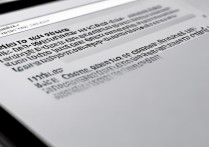




 冀ICP备2021017634号-12
冀ICP备2021017634号-12
 冀公网安备13062802000114号
冀公网安备13062802000114号